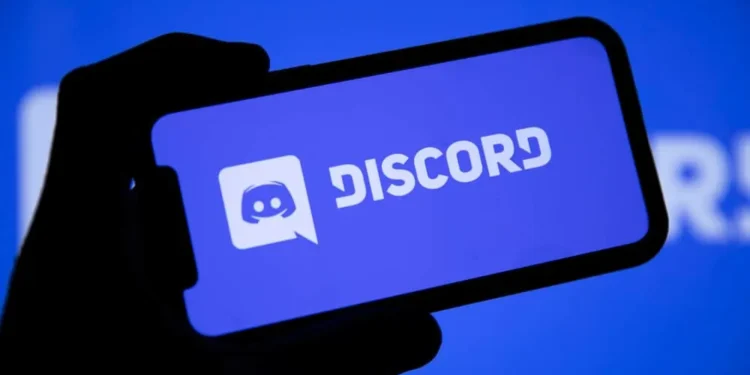Discord se lanzó como una plataforma donde los jugadores pueden conectarse y crear comunidades . Después de su lanzamiento, lentamente se hizo popular entre otras comunidades e incluso recogió como sitio de comunicación para mensajes y compartir videos.
Los sistemas comunitarios de Discord se denominan servidores. Los servidores están compuestos por grupos específicos de amigos o comunidades. Los servidores más grandes pueden ser públicos, pero la mayoría son pequeños y confían en las invitaciones para agregar miembros.
Si es miembro de un servidor de discordia en particular, puede preguntarse si Discord notifica a otros miembros cuando se va.
Respuesta rápida
La respuesta es que no lo hace. Cuando se une a un servidor de discordia en particular, los usuarios reciben un mensaje que dice que se ha unido, pero no hay un mensaje similar cuando se va. La única forma en que los miembros sabrían que ha dejado un servidor es si el administrador mantiene un bot para verificar si alguien se va.
Sigue leyendo para obtener más información sobre un servidor de discordia y formas de dejar un servidor de discordia sin que nadie se dé cuenta.
Descripción general de dejar un servidor de discordia
Como se indicó anteriormente, los servidores de discordia son espacios donde las personas se organizan en grupos o comunidades. Los usuarios pueden crear un servidor y tener sus canales de texto o voz en él.
También pueden invitar a los miembros, decidir sobre los temas de discusión y crear reglas que se apliquen a todos los miembros.
En los canales de texto, los miembros usan mensajes de chat, imágenes y archivos para comunicarse, mientras que en los canales de voz, los usuarios se conectan a través de la voz, las llamadas de video y el intercambio de pantalla.
Puede dejar un servidor de discordia en cualquier momento que desee o cuando el servidor ya no discute temas, está interesado.
Aunque Discord no envía una notificación cuando deja un servidor , su nombre desaparecerá de la lista de miembros del servidor. Los miembros que revisan la lista pueden decir cuándo deja un servidor.
Nota
Tenga en cuenta que dejar un servidor es permanente. Si la membresía del servidor fuera solo por invitación, tendría que pedirle a un miembro que le envíe un enlace de invitación para unirse. Por esta razón, asegúrese de estar seguro de su decisión antes de abandonar un servidor. Además, los chats y archivos como videos y imágenes que compartió en el servidor permanecerá incluso después de salir del servidor.
A continuación, discutimos los pasos para crear o dejar un servidor de discordia y métodos para dejar un servidor de discordia de forma anónima.
Guía paso a paso para crear un servidor de discordia
Crear un canal de discordia es bastante sencillo. Simplemente siga los pasos a continuación:
- Inicie la aplicación Discord .
- Toque el icono del menú (tres líneas apiladas) en la esquina superior izquierda.
- Toque el icono más en el panel izquierdo.
- Toque la opción » Crear mi propia «.
- Seleccione » para un club o comunidad » o » para mí y mis amigos «. Si no está seguro, toque «omita esta pregunta» en esta pregunta.
- Ingrese el nombre del servidor .
- Cargue la imagen del servidor si lo desea.
- Toque » Crear servidor «.
Después de crear un servidor, invite a amigos tocando el botón «Invitar» junto a sus nombres.
Guía paso a paso para dejar un servidor de discordia
Dejar un servidor de discordia es tan simple como crear uno. Aquí le explica cómo hacerlo:
- Inicie la aplicación Discord .
- Toque el servidor que desea dejar desde la lista en el lado izquierdo de su pantalla.
- Toque los tres puntos en la esquina superior derecha.
- Toque la opción » Dejar sever «.
- Toque » Sí » para confirmar.
¿ Desde dejar un servidor de discordia de forma anónima ?
Como hemos establecido, Discord no notifica a los miembros cuando deja un servidor. Pero cualquier miembro que verifique la lista del miembro sabrá que dejó el servidor.
A continuación se presentan algunos trucos que puede utilizar para dejar un servidor de discordia de forma anónima.
Truco #1: Cambia tu nombre de usuario
El primer paso para dejar un servidor de Discord sin que nadie se dé cuenta es cambiar su nombre de usuario y imagen de perfil. De esta manera, los miembros no podrán asociar su información con su cuenta.
Es mejor esperar unos días o semanas después de cambiar su nombre de usuario antes de salir del servidor. Si se va inmediatamente después de cambiar su nombre de usuario, algunos miembros aún pueden decir que eres tú.
Aquí hay pasos para cambiar su nombre de usuario:
- Inicie la aplicación Discord .
- Toque el icono del menú en la esquina superior izquierda.
- Toque su foto de perfil en la esquina inferior derecha.
- Toque la opción » Cuenta «.
- Toque » Nombre de usuario».
- Toque el icono » X » en el campo de texto para eliminar el nombre de usuario actual.
- Ingrese el nuevo nombre de usuario .
- Toque » Guardar » en la esquina superior derecha de la pantalla.
- Ingrese su contraseña de discordia, luego toque » Listo «.
Truco #2: Use el modo invisible
Usar el modo invisible de Discord durante un par de horas o días puede ayudarlo a dejar un servidor sin que nadie se dé cuenta.
Discord asigna automáticamente el estado de su actividad, pero puede cambiarlo manualmente al evitar el contacto o la comunicación con otros miembros del servidor.
Por lo general, el modo invisible no obstaculiza las actividades del servidor, ya que aún puede contribuir a las discusiones y compartir imágenes.
Pero, si desea dejar un servidor en particular, el modo invisible disuade a los miembros de contactarlo, ya que suponen que está indispuesto. Después de un tiempo, puede dejar el servidor. Puede tardar un tiempo en que otros miembros se den cuenta.
Aquí hay pasos para habilitar el modo invisible en Discord:
- Abra la aplicación Discord .
- Toque el icono del menú en la esquina superior izquierda.
- Toque su foto de perfil en la esquina inferior derecha.
- Seleccione » Establecer el estado «.
- Seleccione » Invisible «.
Recuerde no dejar el servidor inmediatamente después de cambiar al estado invisible si tiene la intención de salir de forma anónima.
Si deja el servidor unas horas después de cargar archivos o comunicarse con otros miembros, es probable que noten cuándo vaya.
Truco #3: silenciar el servidor
Otra forma de asegurarse de participar menos en las actividades del servidor y salir de forma anónima es silenciar el servidor.
Puede suprimir todas las notificaciones del servidor, incluidas aquellas etiquetas «@here» o «@everyone», para que pueda estar inactivo por un período particular antes de irse.
Siga los pasos a continuación para silenciar un servidor:
- Iniciar la aplicación Discord
- Seleccione el servidor que desea silenciar desde el panel izquierdo.
- Toque los tres puntos en la esquina superior derecha.
- Toque » Notificaciones «.
- Seleccione » Nada «.
Después de silenciar el servidor durante unos días, es menos probable que las personas se den cuenta cuando se va.
Resumen
Discord no envía una notificación cuando deja un servidor, pero los miembros aún pueden ver la lista de miembros para verificar si se ha ido.
Puede utilizar algunos trucos para reducir las posibilidades de que los miembros se den cuenta cuando deja un servidor.
El primero es cambiar su foto de perfil y nombre de usuario. Otros trucos incluyen silenciar el servidor o usar el modo invisible durante unos días y salir.